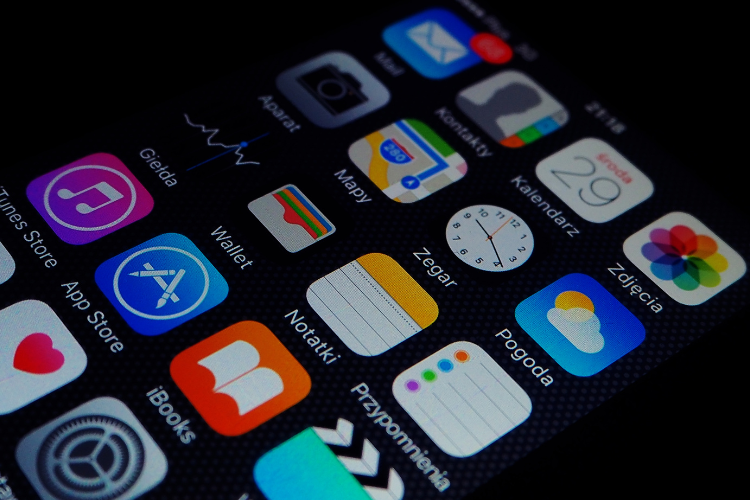Cách sử dụng Control Center trên iPhone/iPad để truy cập nhanh các tính năng quan trọng
Biết cách sử dụng Control Center trên iPhone/iPad là cách đơn giản để rút ngắn thao tác, truy cập nhanh các tính năng quen thuộc như Wi-Fi, Bluetooth, đèn pin,… Thay vì phải vào từng phần cài đặt riêng lẻ, bạn có thể thực hiện tất cả chỉ bằng một vài thao tác vuốt và chạm.
Control Center là một trong những công cụ tiện ích trên iPhone/iPad, cho phép người dùng thao tác nhanh các chức năng thường dùng như bật/tắt Wi-Fi, Bluetooth, điều chỉnh độ sáng, âm lượng, bật đèn pin và nhiều tiện ích khác chỉ với thao tác vuốt, chạm. Hãy cùng FPT Shop tìm hiểu chi tiết cách sử dụng Control Center trên iPhone/iPad một cách đơn giản, dễ dàng qua bài viết dưới đây.
Các tính năng nổi bật trên Control Center
Control Center trên iPhone/iPad được thiết kế nhằm hỗ trợ người dùng thao tác nhanh với các chức năng thường dùng mà không cần mở từng ứng dụng hay truy cập vào Cài đặt. Dưới đây là những tính năng nổi bật thường thấy trên Control Center:
- Bật/tắt Wi-Fi và Bluetooth: Giúp người dùng kết nối hoặc ngắt kết nối mạng không dây chỉ với một lần chạm.
- Chế độ máy bay: Ngắt toàn bộ kết nối mạng (4G, 5G,…), liên lạc, rất hữu ích khi bạn cần tập trung hoặc trong lúc di chuyển bằng máy bay.
- Điều chỉnh độ sáng và âm lượng: Trượt để tăng/giảm độ sáng màn hình hoặc âm thanh ngay tức thì.
- Bật đèn pin: Sử dụng đèn LED của thiết bị như một chiếc đèn pin, đặc biệt tiện lợi trong môi trường thiếu sáng.
- Chế độ không làm phiền: Cho phép bạn tạm thời tắt tiếng thông báo, cuộc gọi và các yếu tố khác gây gián đoạn.
- Truy cập nhanh camera: Mở nhanh camera để chụp ảnh, quay video mà không cần mở khóa máy.
- Điều khiển nhạc: Dừng, phát, chuyển bài và điều chỉnh âm lượng trực tiếp từ Control Center.
- Quick Note (trên iPad): Tạo ghi chú nhanh chóng, lý tưởng khi cần ghi chép tức thì.
Chi tiết cách sử dụng Control Center trên iPhone/iPad
Cách sử dụng Control Center trên iPhone/iPad (iOS 12 trở lên)
Nếu bạn đang sử dụng iPhone X trở lên hoặc iPad chạy iOS 12 hoặc cao hơn, thì việc truy cập Control Center rất đơn giản và tiện lợi.
- Bước 1: Mở Control Center
Bạn chỉ cần vuốt từ góc phải trên cùng màn hình xuống. Lúc này, Control Center sẽ hiện ra với đầy đủ các chức năng quen thuộc như Wi-Fi, Bluetooth, đèn pin, âm lượng,…
- Bước 2: Sử dụng các tính năng
Khi Control Center đã hiển thị, bạn hãy nhấn giữ vào biểu tượng của từng tính năng để sử dụng hoặc tinh chỉnh nhanh.
- Bước 3: Đóng Control Center
Sau khi đã thực hiện xong các thao tác cần thiết, bạn chỉ cần vuốt từ dưới lên để đóng Control Center và trở lại màn hình chính.
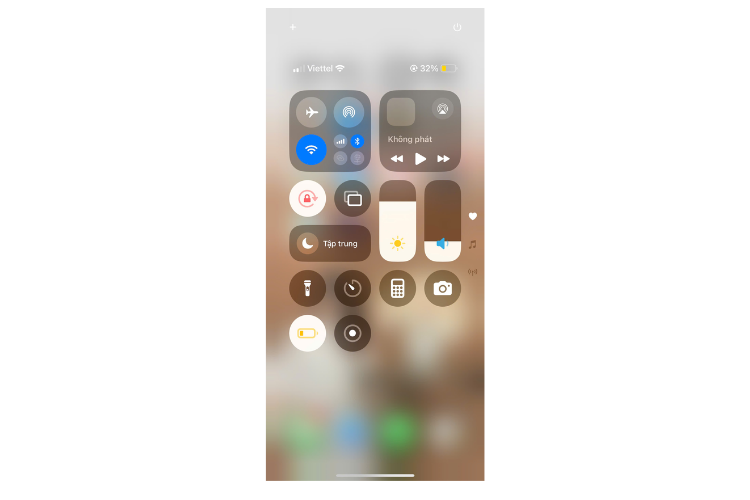
Cách sử dụng Control Center trên iPhone/iPad (iOS 11 trở xuống)
Nếu bạn đang dùng iPhone 8 hoặc các dòng iPad chạy iOS 11 trở xuống, cách truy cập Control Center sẽ hơi khác so với những thiết bị đời mới. Dưới đây là các bước hướng dẫn nhanh dành cho bạn:
- Bước 1: Vuốt từ dưới lên
Bạn chỉ cần vuốt từ cạnh dưới cùng của màn hình lên để mở Control Center. Đây là thao tác cơ bản để bạn truy cập nhanh các chức năng thường dùng trên thiết bị.
- Bước 2: Sử dụng các tính năng
Khi Control Center đã mở, bạn hãy chạm vào biểu tượng của các tính năng như Wi-Fi, Bluetooth, máy tính, đèn pin,… để bật/tắt nhanh. Nếu muốn tùy chỉnh sâu hơn, bạn có thể nhấn giữ vào biểu tượng đó để mở rộng thêm lựa chọn.
- Bước 3: Thoát khỏi Control Center
Sau khi sử dụng xong, bạn hãy nhấn nút Home hoặc chạm bất kỳ đâu ngoài Control Center để thoát và quay lại màn hình chính.
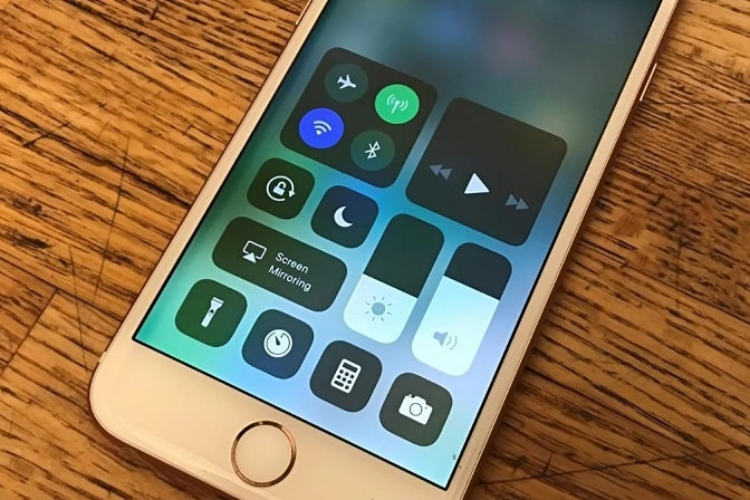
Cách chỉnh sửa Control Center
- Bước 1: Truy cập Control Center
Từ màn hình chính, bạn vuốt xuống góc phải trên cùng để mở Control Center. Nếu muốn thêm tính năng mới, bạn hãy chạm vào biểu tượng dấu + ở góc trái phía trên.
- Bước 2: Mở mục tùy chỉnh
Bạn nhấn vào mục Thêm một điều khiển nhằm tiến hành thêm hoặc chỉnh sửa các tính năng xuất hiện trong Control Center.
- Bước 3: Tùy chỉnh các nút điều khiển
Bạn có thể thêm, xóa hoặc kéo thả các nút điều khiển theo ý muốn để sắp xếp cho phù hợp với thói quen sử dụng của mình.
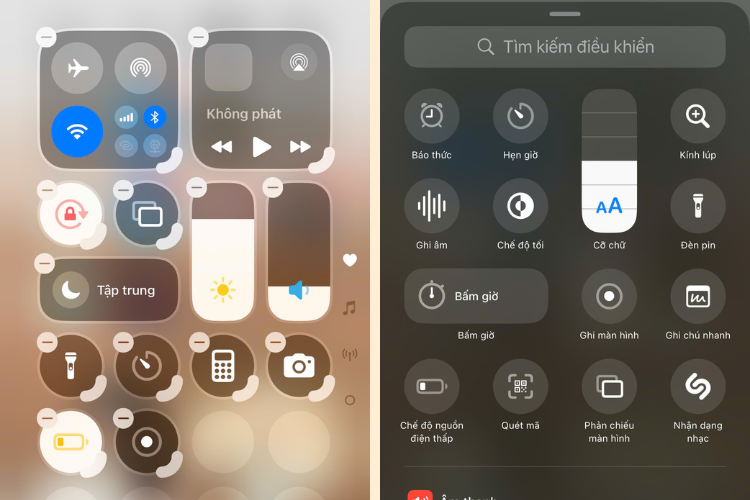
Cách tắt Control Center
Nếu bạn không muốn người khác truy cập Control Center khi iPhone của bạn đang bị khóa, bạn hãy làm theo các bước đơn giản dưới đây:
- Bước 1: Vào phần cài đặt
Bạn hãy mở ứng dụng Cài đặt trên thiết bị của mình.
- Bước 2: Truy cập phần bảo mật
Tiếp theo, bạn chọn mục Face ID & Mật mã hoặc Touch ID & Mật mã, sau đó nhập mật mã nếu được yêu cầu.
- Bước 3: Tắt Control Center trên màn hình khóa
Bạn tìm và tắt tùy chọn Trung tâm điều khiển để vô hiệu hóa tính năng này khi màn hình khóa.
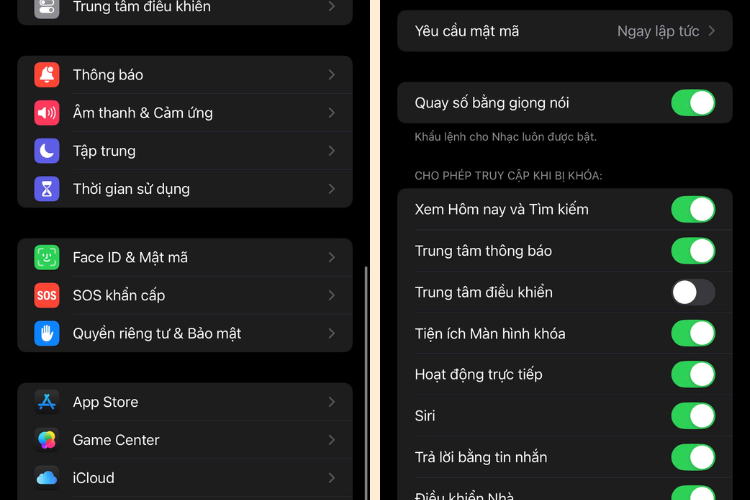
Tạm kết
Việc thành thạo cách sử dụng Control Center trên iPhone/iPad sẽ giúp bạn truy cập nhanh chóng các tính năng quan trọng, từ đó tiết kiệm thời gian và nâng cao trải nghiệm sử dụng thiết bị. Hy vọng qua hướng dẫn trên, bạn đã có thể tùy chỉnh và khai thác tối đa các tính năng Control Center theo nhu cầu của mình một cách dễ dàng và hiệu quả.